
Pentru a-și proteja informațiile de ochii curioși, la intrarea în ferestrele 10 a fost setată parola contului. După un timp, destul de ciudat a existat o problemă de a elimina parola atunci când intră în ferestrele 10. Acest lucru se datorează faptului că de fiecare dată când porniți computerul sau când trezirea din modul de repaus, trebuie să introduceți parola. Acest caz, desigur, un pic enervant și această problemă trebuie rezolvată.
Căutarea răspunsului a fost, ca întotdeauna, prin aplicarea practică a diferitelor metode. Și, bineînțeles, răspunsul a fost găsit după citirea articolului, rezolvând cu siguranță această problemă. În principiu, metodele se aplică atât pentru contul local, cât și pentru contabilitatea de la Microsoft.
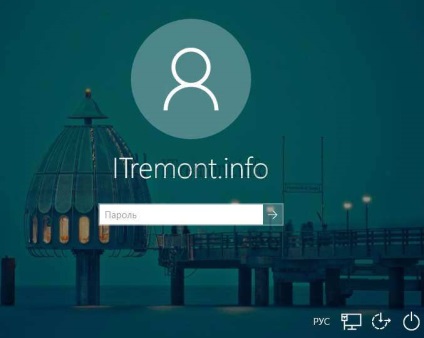
Vom elimina parola când vă conectăm la Windows 10 prin configurarea conturilor de utilizator
Această metodă nu șterge parola, ci doar ajută la prevenirea introducerii parolei. Pentru a accesa fereastra de setări a contului, trebuie să apelați dialogul "Executare" apăsând tastele + R și introduceți comanda netplwiz.
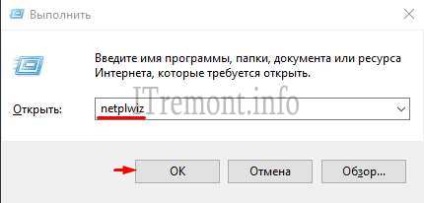
În fereastra deschisă în fila utilizator. eliminați semnul de selectare de la elementul "Solicitați numele de utilizator și parola" și faceți clic pe aplicați.
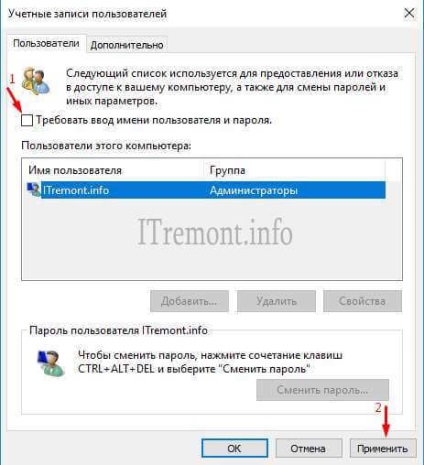
Apoi, introduceți parola și confirmarea pentru contul de utilizator, apoi faceți clic pe OK. Reportim computerul și ne bucurăm fără o intrare de parolă în Windows 10.
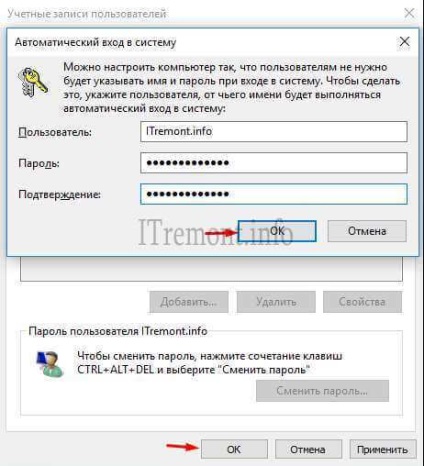
Cum să scăpați de introducerea ferestrei de parole 10 atunci când vă treziți din modul de repaus
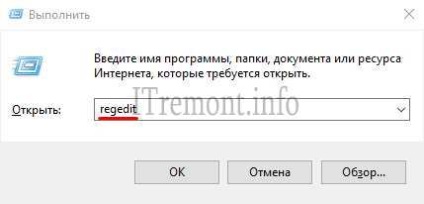
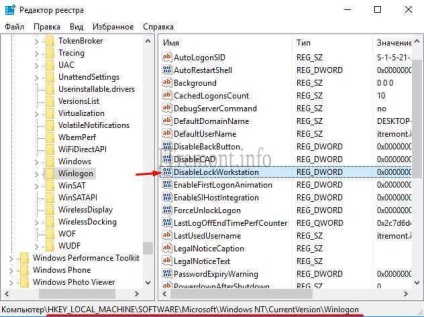

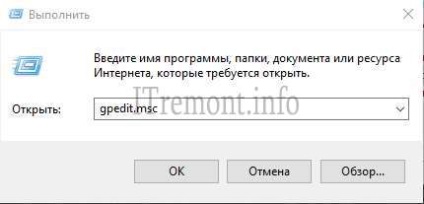
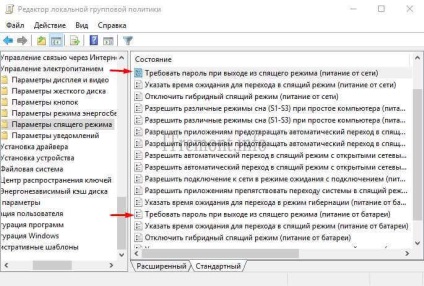
Trebuie să deschideți parametrii care ne interesează, să setați valoarea la "dezactivat" și să faceți clic pe aplicați -> ok. Acum încercăm să ne trezim din somn fără a introduce o parolă.

Cum să eliminați o parolă când vă conectați la Windows 10
Dacă în metodele anterioare am scăpat de introducerea parolei la intrarea în ferestrele 10, acum vom lua în considerare metoda de eliminare completă a acesteia, care se aplică numai pentru contul local. Pentru a șterge, vom folosi linia de comandă, în acest scop dăm clic dreapta pe pictograma de pornire și selectăm "linia de comandă (administrator)".
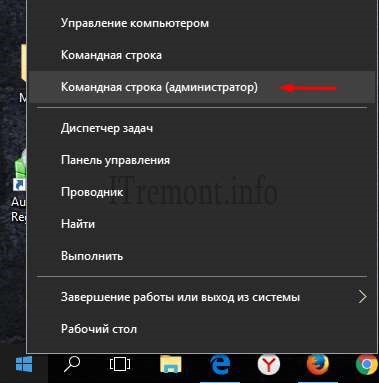
Pentru a începe, trebuie să introduceți comanda de utilizator netă, care va lista utilizatorii. Deci, am definit numele de utilizator al contului ale cărui parole doriți să le ștergeți. Acum trebuie să introduceți numele de utilizator al comenzii net "" și apăsați enter, asigurați-vă că ați pus ghilimele la sfârșit.
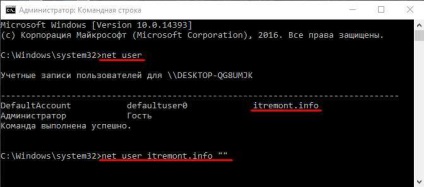
Acum nu va mai fi nevoie să introduceți o parolă atunci când introduceți ferestrele 10, cu excepția cazului în care, desigur, îl puneți din nou.
Lasă-ți părerea despre acest articol și, bineînțeles, pune-ți întrebările, dacă brusc ceva a mers prost.
Vă mulțumesc pentru atenție!
Articole similare
-
Cum se configurează login automat la încărcarea ferestrelor 10 tp
-
Cum se elimină sau se adaugă programul în ferestrele de pornire 10
Trimiteți-le prietenilor: